Attivazione della licenza
La semplice installazione e l'esecuzione di PDF Extra avvieranno la versione gratuita del nostro software, che pur essendo utilizzabile, presenta alcune funzioni limitate. Fortunatamente, è possibile attivare facilmente la licenza dal nostro sito web o direttamente all'interno dell'applicazione con un account o una chiave seriale.
Esaminiamo entrambe le opzioni in dettaglio.
Attivazione di PDF Extra con un account
Creare un account
È possibile creare un nuovo account accedendo con un account Google, Facebook o Apple esistente, nonché creare un account PDF Extra separato. Per accedere al portale di login utente, fare clic sull'icona utente situata nell'angolo in alto a destra del nostro sito web, accanto alla barra di ricerca.
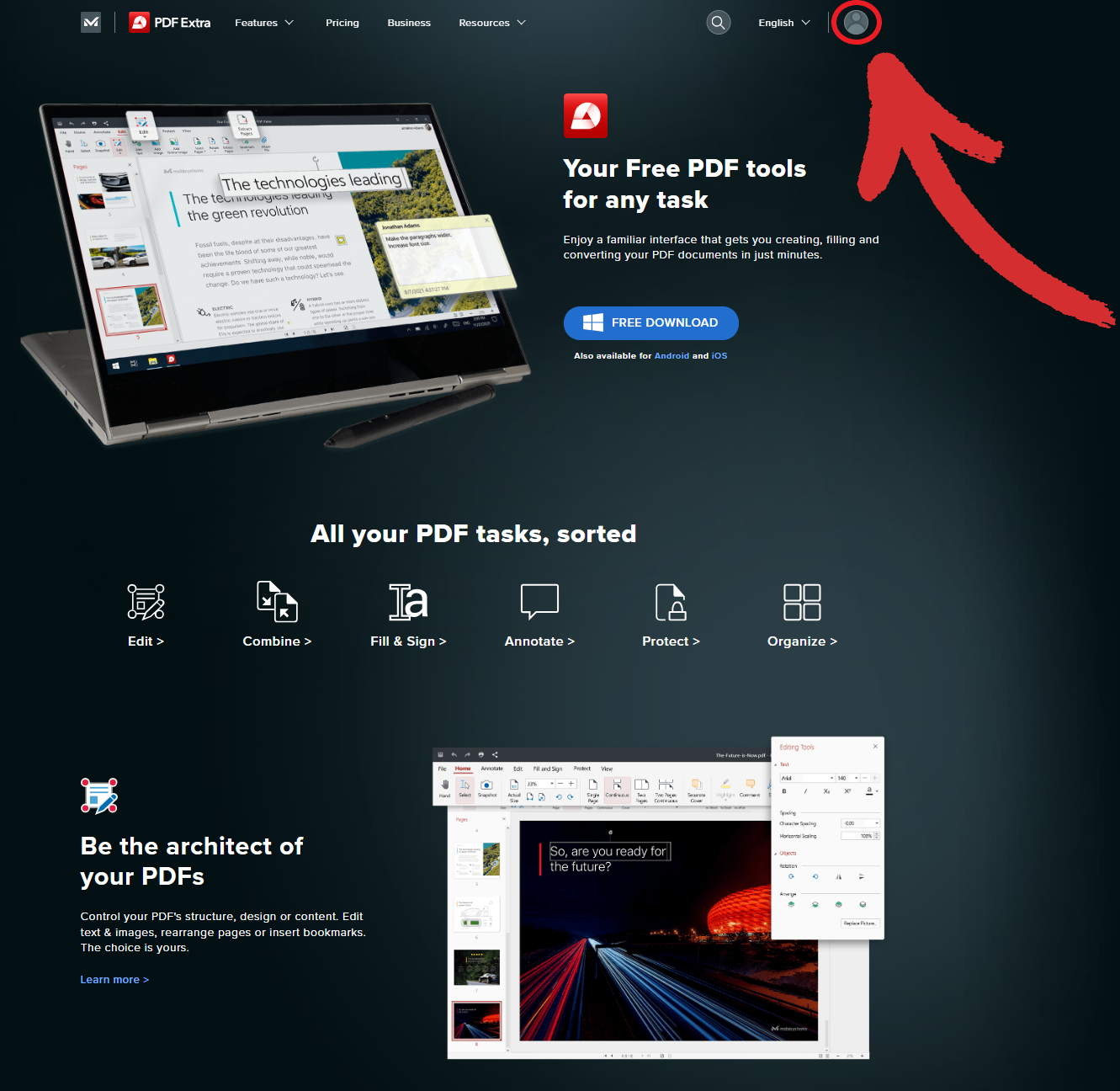
Se per motivi di sicurezza o di altro tipo non si desidera utilizzare gli account esistenti, è possibile creare un nuovo account facendo clic sul link "Registrati ora" sotto le opzioni di accesso.
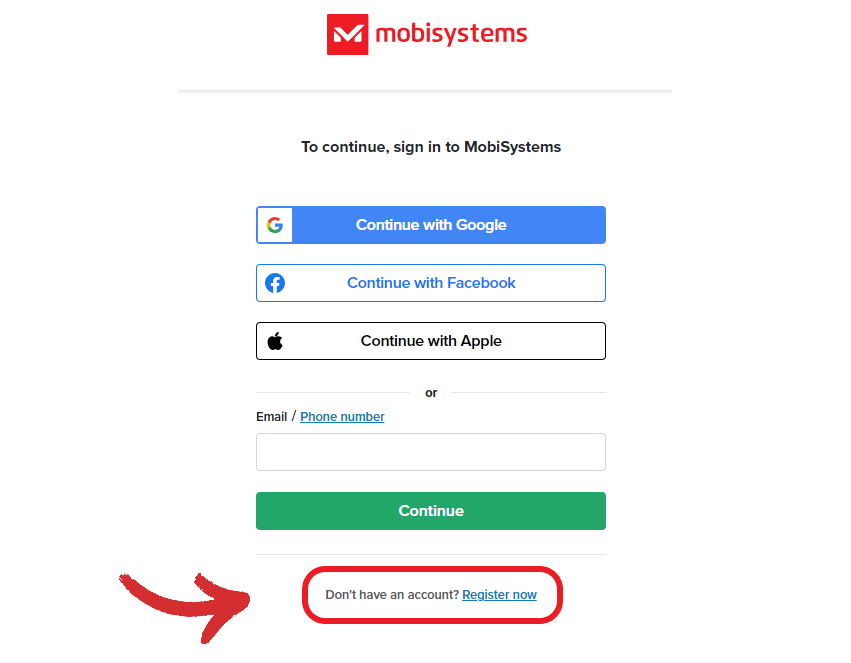
Quindi, è sufficiente inserire alcuni dettagli, come l'e-mail, il nome completo e la password per creare un account PDF Extra.
Per accedere all'account appena creato:
- Tornare al pannello di accesso e digitare l'e-mail e la password di PDF Extra.
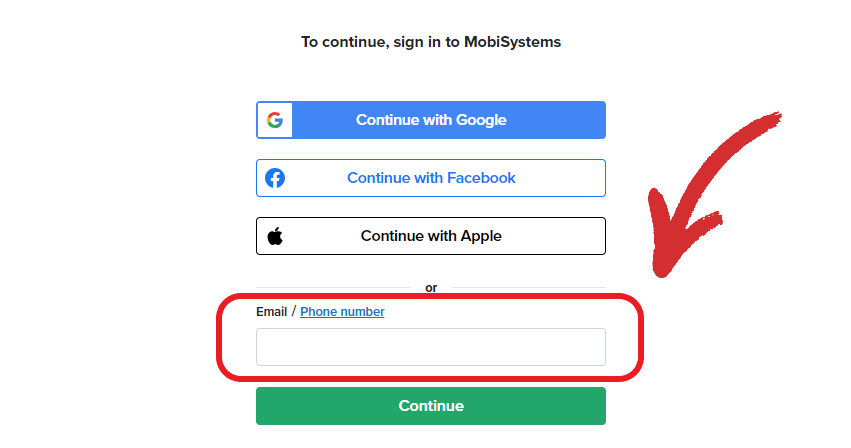
- Si verrà reindirizzati alla nostra home page. Per accedere alle impostazioni dell'account, cliccare nuovamente sull'icona utente e poi su "Il mio account".
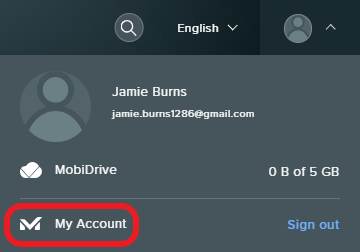
- Si aprirà una nuova finestra con l'elenco di tutti gli abbonamenti MobiSystems attualmente attivi, l'accesso rapido al cloud MobiDrive e l'opzione per attivare PDF Extra con una chiave seriale (di cui parleremo più avanti). È inoltre possibile modificare il nome e la password del profilo, aggiungere un nuovo indirizzo e-mail o addirittura cancellare l'account, con conseguente cancellazione dei dati.
Attivazione del sito web
- Accedere al proprio profilo utente.
- Fare clic su "Il mio account".
- Individuare il campo "Attiva con chiave" e incollare la propria chiave.
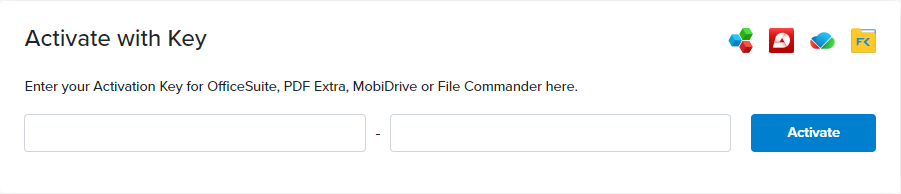
- Fare clic su "Attiva".
Attivazione in-app
- Avviare PDF Extra.
- Andate su "Account " → "Accedi".
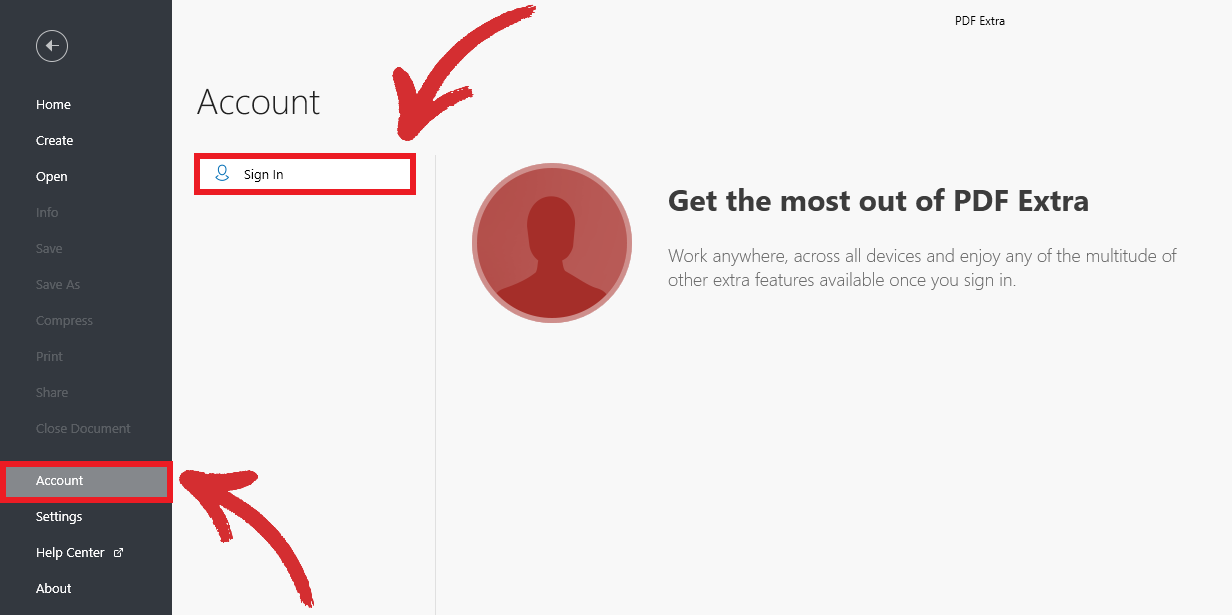
- Digitare le credenziali dell'account e premere "Continua".
- La licenza è ora attiva.
SUGGERIMENTO: è possibile accedere anche dal menu "Attiva " nella parte inferiore sinistra dello schermo.
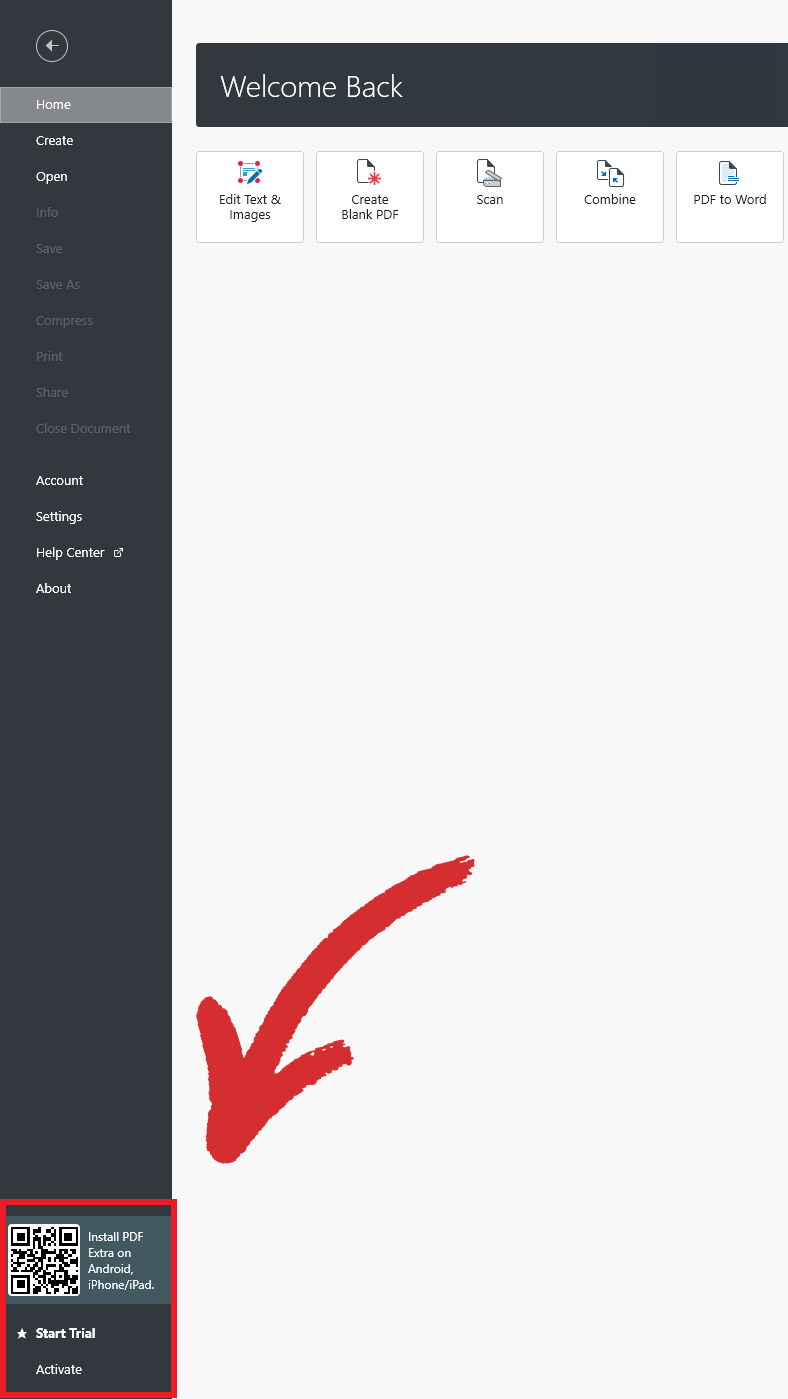
Attivazione di PDF Extra senza account
È possibile attivare PDF Extra anche senza creare un account, ma in questo modo si perderanno molti vantaggi, come l'archiviazione gratuita su cloud e la possibilità di tenere traccia e gestire le licenze.
Attivazione sul sito web
- Visitate https://pdfextra.com/activate.
- Immettere la chiave di attivazione. Verrà scaricato un PDF Extra launcher con la licenza preattivata.
- Eseguire il programma di avvio e seguire le istruzioni sullo schermo.
- Ora è possibile iniziare a utilizzare la licenza di PDF Extra.
Attivazione in-app
- Avviare PDF Extra.
- Fare clic sul menu "Attiva" nella parte inferiore sinistra dello schermo.
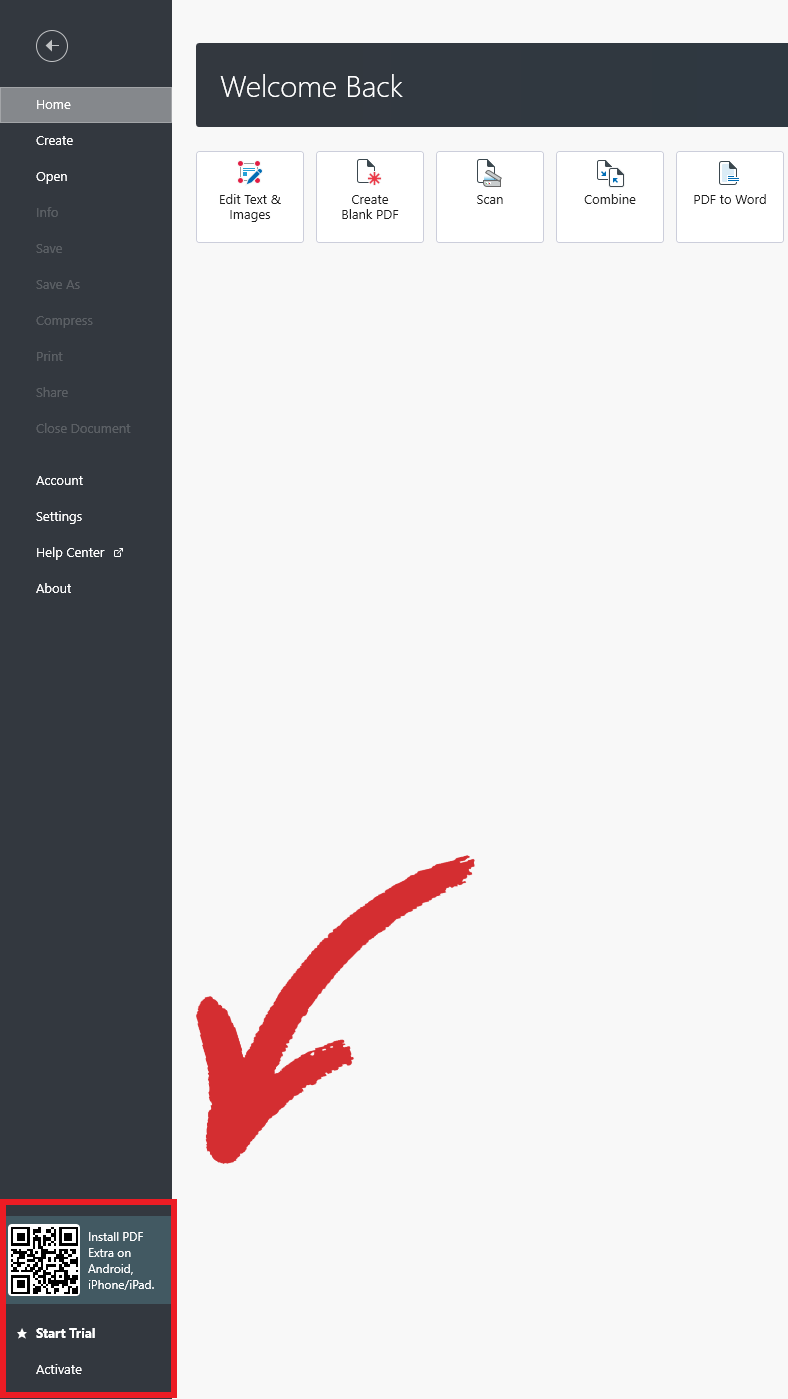
- Immettere la chiave nel campo a destra, quindi fare clic su "Attiva".
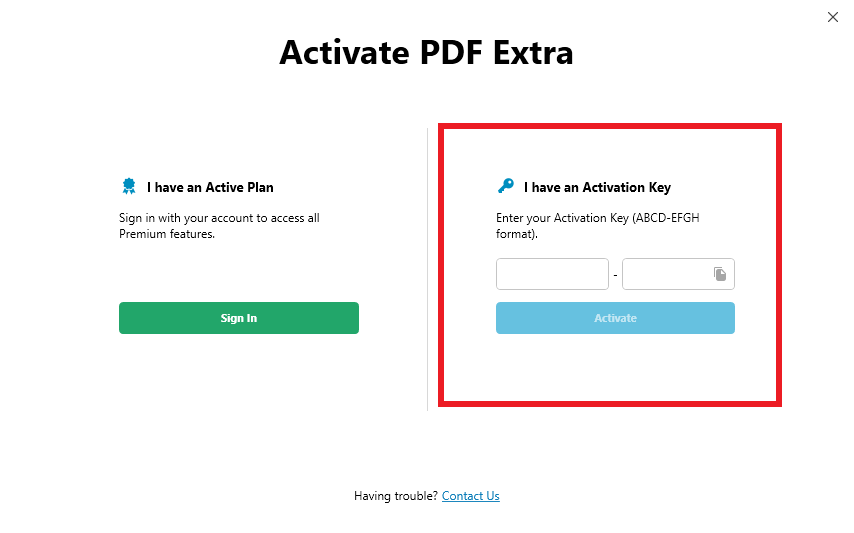
- A questo punto è possibile iniziare a utilizzare la licenza di PDF Extra.
Avvio di una prova gratuita
Nel caso in cui non abbiate ancora acquistato una licenza di PDF Extra, ma desideriate testare le acque senza dover creare un account o attivare un codice prodotto, offriamo anche un'opzione di prova gratuita di 14 giorni.
Per attivarla:
- Fare clic su "Inizia la prova" nella parte inferiore sinistra dello schermo.
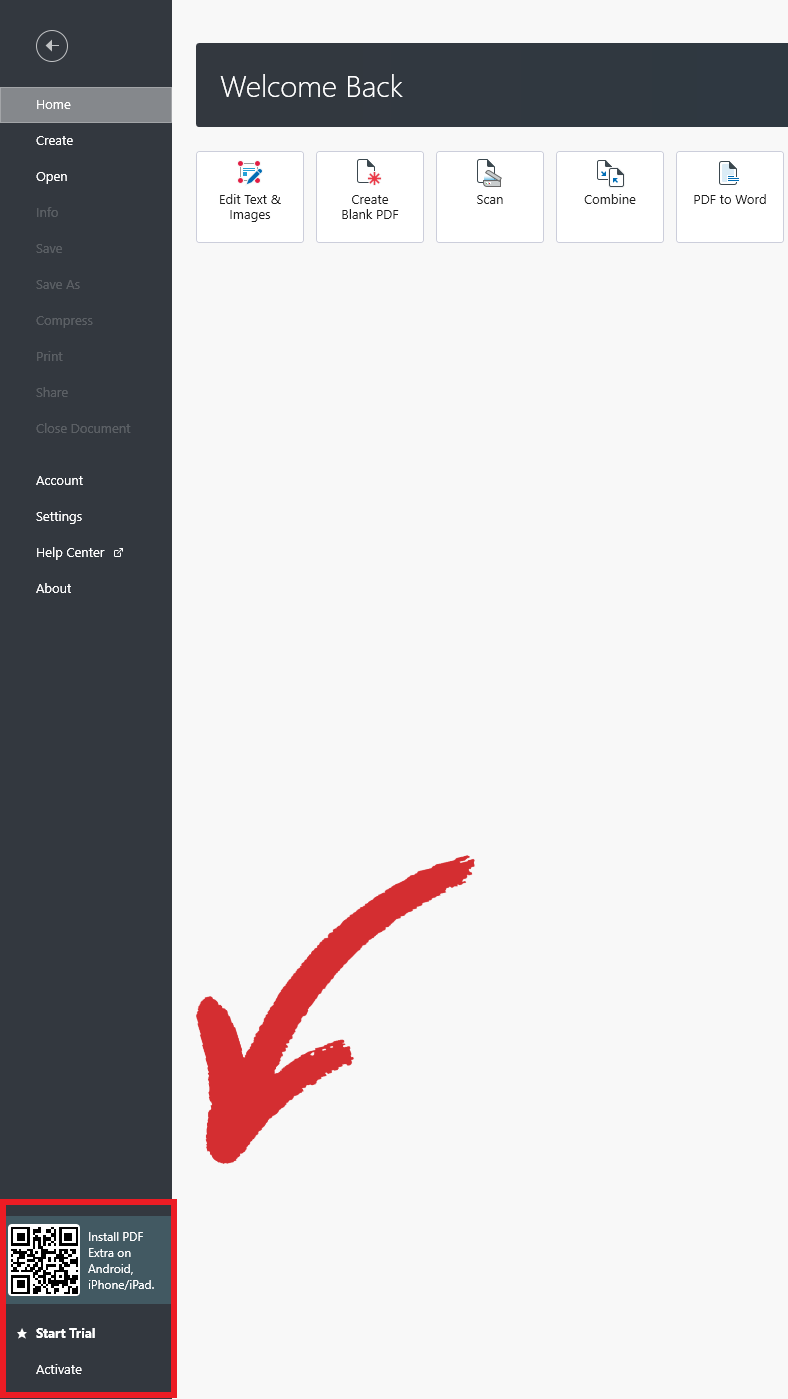
- Scegliete il piano tariffario desiderato.
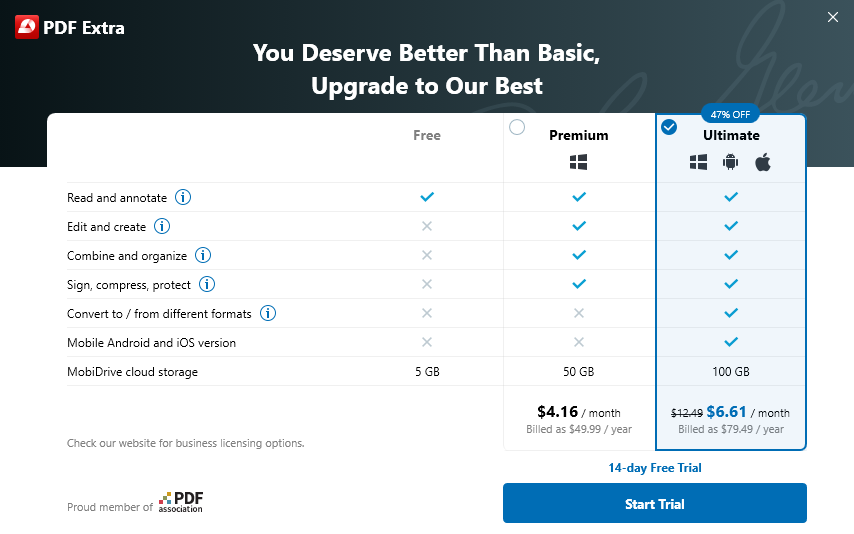
- Digitare i dati della carta di credito.
- Iniziate a utilizzare PDF Extra!
NOTA: Se non si annulla la prova gratuita entro il periodo di 14 giorni previsto, verrà addebitato un costo di rinnovo automatico pari al piano tariffario scelto.